შექმენით თქვენი EFS სერთიფიკატის და გასაღების სარეზერვო ასლი Windows 10-ში
Miscellanea / / November 28, 2021
შექმენით თქვენი EFS სერთიფიკატის და გასაღების სარეზერვო ასლი Windows 10-ში: ჩემს ერთ-ერთ ადრინდელ პოსტში ავხსენი როგორ შეგიძლიათ დაშიფროთ თქვენი ფაილები ან საქაღალდეები დაშიფვრის ფაილური სისტემის (EFS) გამოყენებით Windows 10-ში თქვენი მგრძნობიარე მონაცემების დასაცავად და ამ სტატიაში ჩვენ ვაპირებთ ვნახოთ, როგორ შეგიძლიათ შექმნათ თქვენი დაშიფვრის ფაილური სისტემის ან EFS სერთიფიკატის და გასაღების სარეზერვო ასლი Windows-ში 10. თქვენი დაშიფვრის სერტიფიკატის და გასაღების სარეზერვო ასლის შექმნის სარგებელი დაგეხმარებათ თავიდან აიცილოთ წვდომა თქვენს დაშიფრულ ფაილებსა და საქაღალდეებზე, თუ ოდესმე დაკარგავთ წვდომას თქვენს მომხმარებლის ანგარიშზე.
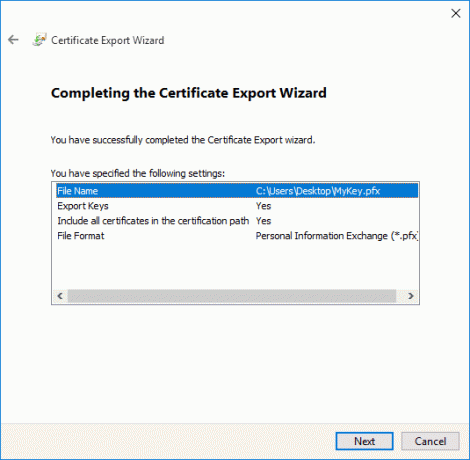
დაშიფვრის სერთიფიკატი და გასაღები მიბმულია ადგილობრივ მომხმარებლის ანგარიშთან და თუ დაკარგავთ წვდომას ამ ანგარიშზე, მაშინ ეს ფაილები ან საქაღალდეები მიუწვდომელი გახდება. აქ არის თქვენი EFS სერთიფიკატის და გასაღების სარეზერვო ასლი, რადგან ამ სარეზერვო ასლის გამოყენებით შეგიძლიათ წვდომა დაშიფრულ ფაილზე ან საქაღალდეზე კომპიუტერზე. ყოველ შემთხვევაში, დროის დაკარგვის გარეშე ვნახოთ, როგორ შევქმნათ თქვენი EFS სერთიფიკატის და გასაღების სარეზერვო ასლი Windows 10-ში ქვემოთ ჩამოთვლილი სახელმძღვანელოს დახმარებით.
შინაარსი
- შექმენით თქვენი EFS სერთიფიკატის და გასაღების სარეზერვო ასლი Windows 10-ში
- მეთოდი 1: შექმენით თქვენი EFS სერთიფიკატის სარეზერვო ასლი და სერთიფიკატების მენეჯერის გასაღები
- მეთოდი 2: შექმენით თქვენი EFS სერთიფიკატის სარეზერვო ასლი და გასაღები Windows 10-ში ბრძანების ხაზის გამოყენებით
შექმენით თქვენი EFS სერთიფიკატის და გასაღების სარეზერვო ასლი Windows 10-ში
დარწმუნდით, რომ შექმენით აღდგენის წერტილი მხოლოდ იმ შემთხვევაში, თუ რამე არასწორია.
მეთოდი 1: შექმენით თქვენი EFS სერთიფიკატის სარეზერვო ასლი და სერთიფიკატების მენეჯერის გასაღები
1. დააჭირეთ Windows Key + R და შემდეგ ჩაწერეთ certmgr.msc და დააჭირეთ Enter გასახსნელად სერთიფიკატების მენეჯერი.

2. მარცხენა ფანჯრის ფანჯრიდან დააწკაპუნეთ პირადი გასაფართოვებლად, შემდეგ აირჩიეთ სერთიფიკატების საქაღალდე.
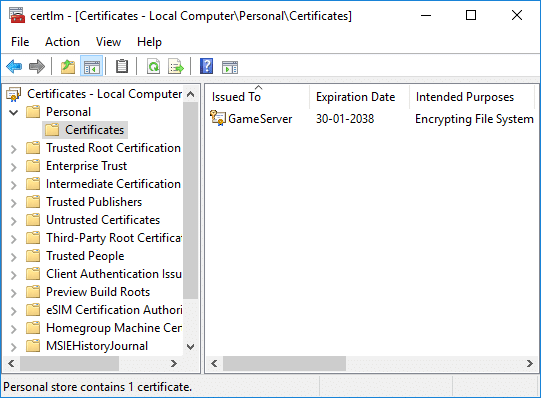
3. მარჯვენა ფანჯრის პანელში, იპოვეთ სერთიფიკატი, რომელშიც ჩამოთვლილია ფაილური სისტემის დაშიფვრა განზრახული მიზნების ქვეშ.
4.დააწკაპუნეთ მაუსის მარჯვენა ღილაკით ამ სერტიფიკატზე და შემდეგ დააწკაპუნეთ ყველა ამოცანა და აირჩიეთ ექსპორტი.
5. შესახებ "კეთილი იყოს თქვენი მობრძანება სერთიფიკატების ექსპორტის ოსტატში” ეკრანზე, უბრალოდ დააწკაპუნეთ შემდეგი გასაგრძელებლად.
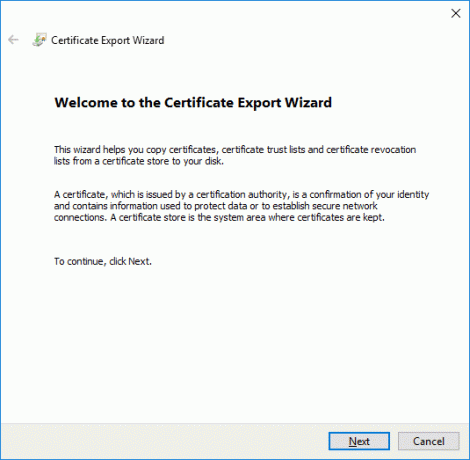
6. ახლა აირჩიეთ "დიახ, პირადი გასაღების ექსპორტი” უჯრა და დააწკაპუნეთ შემდეგი.

7. მომდევნო ეკრანზე მონიშნეთ „შეიტანეთ ყველა სერთიფიკატი სერტიფიცირების გზაზე, თუ ეს შესაძლებელია”და დააწკაპუნეთ შემდეგი.

8. შემდეგი, თუ გსურთ პაროლით დაიცვათ თქვენი EFS გასაღების სარეზერვო ასლი, უბრალოდ მონიშნეთ „პაროლი” უჯრა, დააყენეთ პაროლი და დააწკაპუნეთ შემდეგი.

9. დააწკაპუნეთ დათვალიერების ღილაკი შემდეგ გადადით იმ ადგილას, სადაც გსურთ შეინახეთ თქვენი EFS სერთიფიკატის და გასაღების სარეზერვო ასლი, შემდეგ შეიყვანეთ ა ფაილის სახელი (ეს შეიძლება იყოს ყველაფერი, რაც გსურთ) თქვენი სარეზერვო ასლისთვის, შემდეგ დააჭირეთ შენახვას და დააწკაპუნეთ შემდეგი გასაგრძელებლად.

10. და ბოლოს, გადახედეთ თქვენს ყველა ცვლილებას და დააწკაპუნეთ დასრულება.
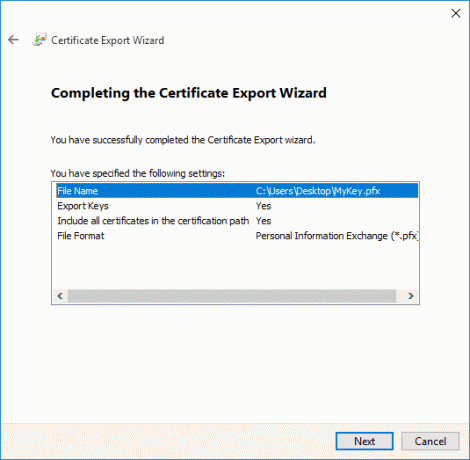
11. მას შემდეგ, რაც ექსპორტი წარმატებით დასრულდა, დააწკაპუნეთ OK, რათა დაიხუროს დიალოგური ფანჯარა.
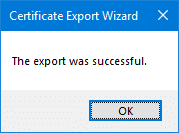
მეთოდი 2: შექმენით თქვენი EFS სერთიფიკატის სარეზერვო ასლი და გასაღები Windows 10-ში ბრძანების ხაზის გამოყენებით
1. დააჭირეთ Windows Key + X და შემდეგ აირჩიეთ ბრძანების ხაზი (ადმინისტრატორი).

2. ჩაწერეთ შემდეგი ბრძანება cmd-ში და დააჭირეთ Enter:
შიფრი /x „%UserProfile%\Desktop\Backup_EFSCcertificates“

3. როგორც კი დააჭერთ Enter-ს, მოგეთხოვებათ დაადასტუროთ EFS სერტიფიკატის და გასაღების სარეზერვო ასლი. უბრალოდ დააწკაპუნეთ კარგი სარეზერვო ასლის გასაგრძელებლად.
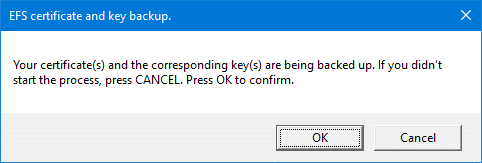
4. ახლა თქვენ გჭირდებათ შეიყვანეთ პაროლი (ბრძანების სტრიქონში) თქვენი EFS სერთიფიკატის სარეზერვო ასლის დასაცავად და დააჭირეთ Enter.
5. ხელახლა შესვლა ისევ ზემოთ მითითებული პაროლი დასადასტურებლად და დააჭირეთ Enter.
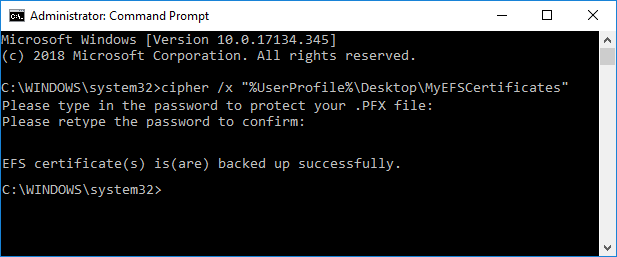
6. როგორც კი თქვენი EFS სერთიფიკატის სარეზერვო ასლი წარმატებით შეიქმნა, თქვენ ნახავთ Backup_EFSCertificates.pfx ფაილს თქვენს სამუშაო მაგიდაზე.
რეკომენდებულია:
- ჩართეთ ან გამორთეთ Emoji პანელი Windows 10-ში
- Windows 10-ში ამაღლებული Windows PowerShell-ის გახსნის 7 გზა
- ჩართეთ ან გამორთეთ დაშიფრული ფაილების ინდექსირება Windows 10-ში
- შეამოწმეთ Windows 10-ის რომელი ვერსია გაქვთ
ეს არის ის, რაც თქვენ წარმატებით ისწავლეთ როგორ გააკეთოთ თქვენი EFS სერთიფიკატის და გასაღების სარეზერვო ასლი Windows 10-ში მაგრამ თუ ჯერ კიდევ გაქვთ რაიმე შეკითხვა ამ პოსტთან დაკავშირებით, მოგერიდებათ დაუსვათ ისინი კომენტარების განყოფილებაში.



